Прехвърлете контакти от Android на Android
Смартфонът е постоянен магазин за данни в джоба ви. Ако обаче снимките и видеоклиповете, записани на него, се прехвърлят периодично на компютъра ви, тогава рядко някой запазва контакти, освен ако не разполагате с телефонен указател на притурката си. Поради това, по всяко време можете да ги загубите или, например, когато промените устройството си, те трябва да бъдат прехвърлени по някакъв начин.
съдържание
Прехвърлете контакти от Android на Android
След това обмислете няколко начина как да копирате телефонни номера от едно устройство с Android на друго.
Метод 1: Програмата MOBILedit
MOBILedit Той има широк спектър от функции при работа с множество смартфони. В рамките на тази статия ще разгледаме само копирането на контакти от един телефон от операционна система Android на друга.
- За да работите с програмата, трябва да активирате "Debugging via USB" на смартфона. За да направите това, отворете "Настройки" до "Настройки за програмисти" и включете желания елемент.
- Ако не можете да намерите настройките за програмисти , трябва първо да получите правата на програмиста . За да направите това, отидете на "За телефона" в настройките на смартфона и кликнете върху "Build number" няколко пъти подред. След това можете лесно да намерите "USB Debugging", от който се нуждаете.
- Сега отидете в програмата MOBILEDite и свържете телефона чрез USB кабел към компютъра. В горния ляв ъгъл на прозореца на програмата ще видите информация, че устройството е свързано и трябва да кликнете върху "OK", за да продължите да работите с него.
- В същото време подобно известие от програмата ще се появи на екрана на вашия смартфон. Кликнете тук на "OK" .
- След това на компютъра ще видите процеса на показване на връзката.
- След успешното свързване, програмата показва името на вашето устройство и на неговия екран ще светне кръг с надпис "Connected" .
- Сега, за да отидете на контакти, кликнете върху изображението на смартфона. След това кликнете върху първия раздел, наречен "Телефонен указател" .
- След това изберете източника, от който ще трябва да копирате номерата на друго устройство. Можете да изберете съхранение на SIM, телефон и пратеник телеграма или WhatsApp ,
- Следващата стъпка е да изберете номерата, които искате да прехвърлите. За да направите това, поставете отметки в квадратчетата до тях и кликнете върху "Експортиране" .
- В отворения прозорец ще трябва да изберете формата, в който искате да запазите контактите на компютъра. По подразбиране тук е избран директният формат, с който работи тази програма. Кликнете върху "Преглед", за да изберете местоположението, което да изтеглите.
- В следващия прозорец намерете папката, от която се нуждаете, задайте името на файла и кликнете върху "Запазване" .
- На екрана прозорецът за избор на контакти ще се появи отново, където трябва да кликнете върху "Експортиране" . След това те ще бъдат запазени на компютъра.
- За да прехвърлите контактите си към ново устройство, свържете го по същия начин, както е описано по-горе, отидете в "Телефонен указател" и кликнете върху "Импортиране" .
- След това ще се покаже прозорец, в който трябва да изберете папката, към която предварително сте запазили контакти от старото устройство. Програмата запомня последните действия и необходимата папка ще бъде незабавно посочена в полето "Преглед" . Кликнете върху бутона "Импортиране" .
- След това изберете контактите, които искате да прехвърлите, и кликнете върху OK .
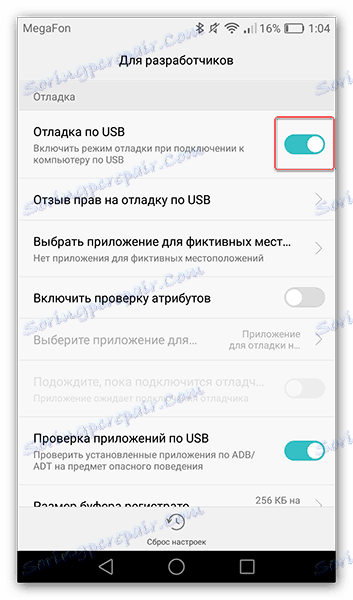
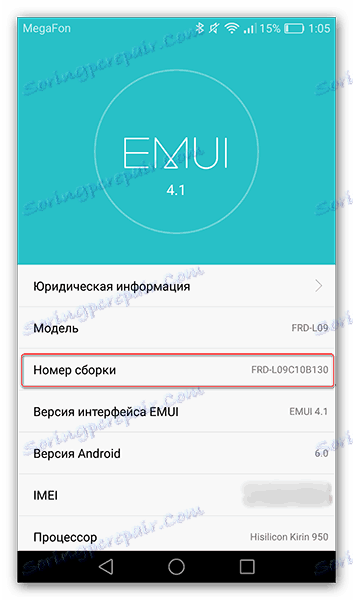
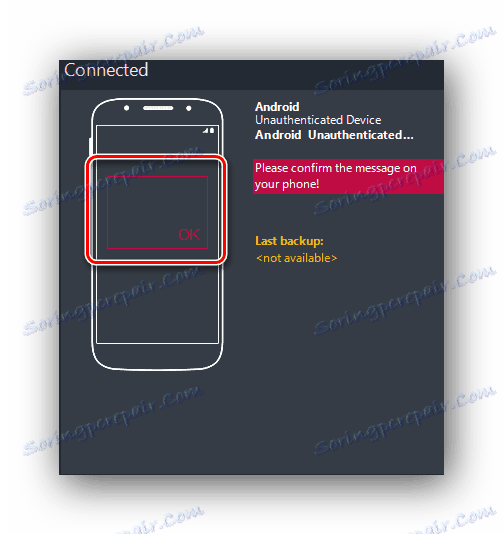
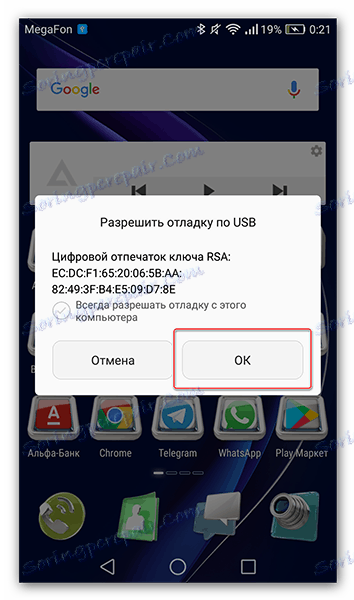
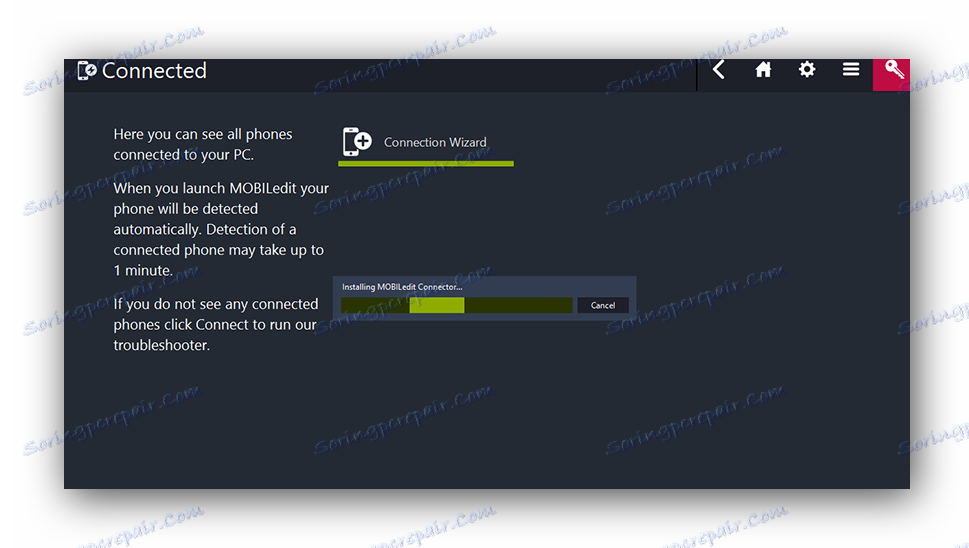
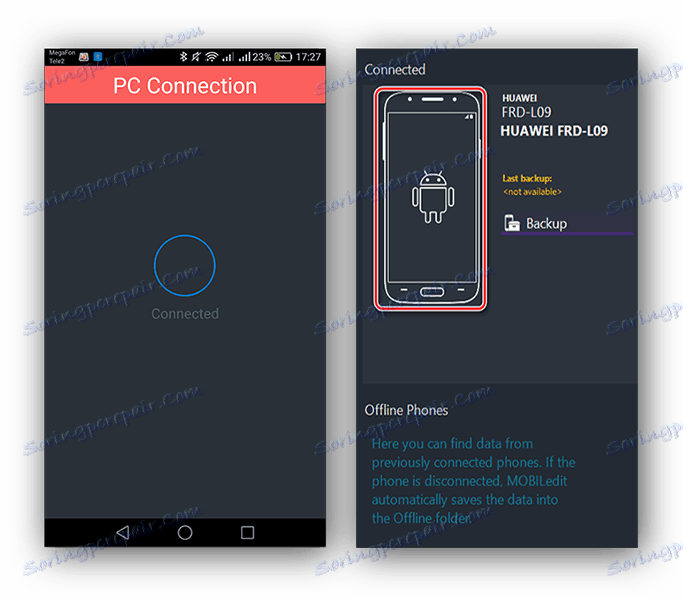
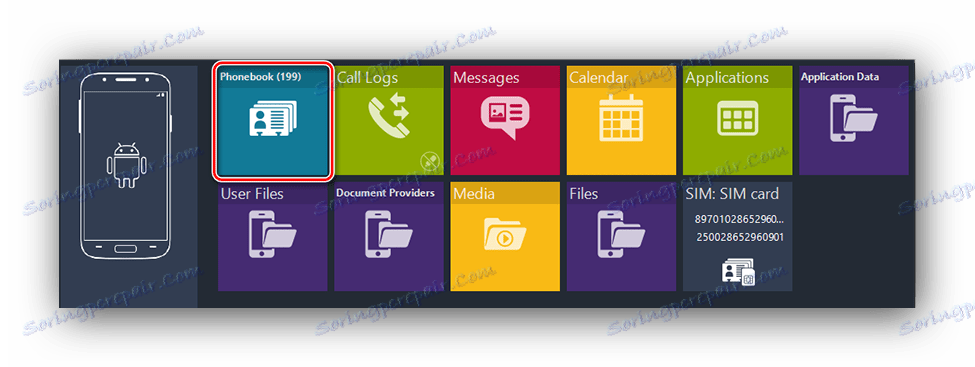
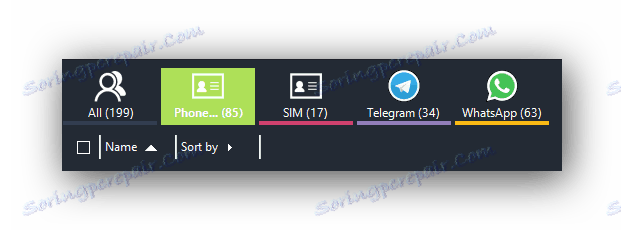
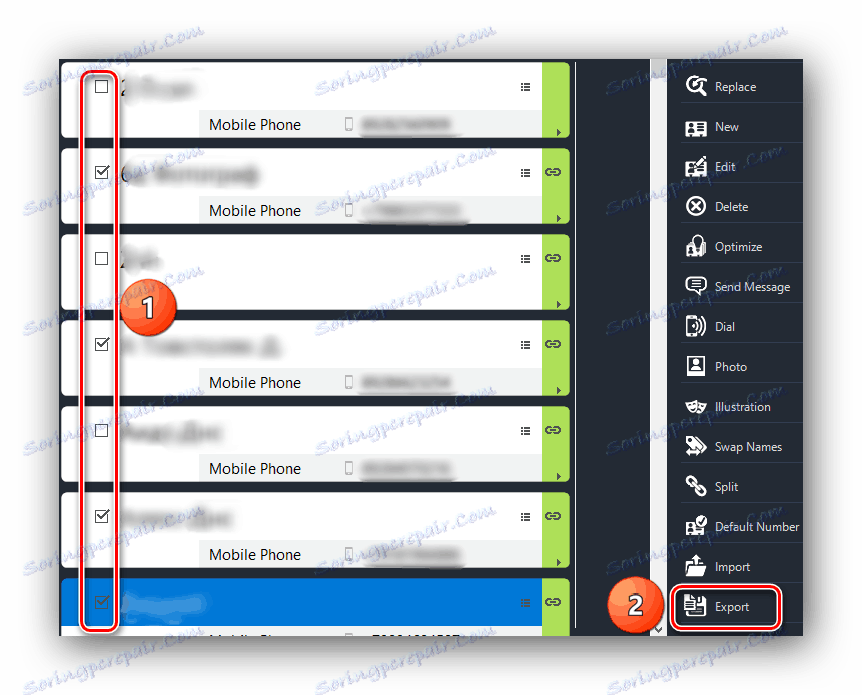
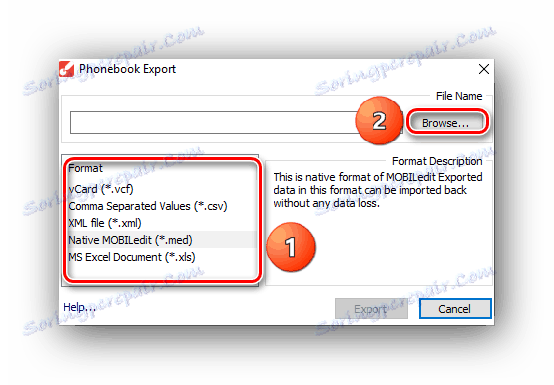
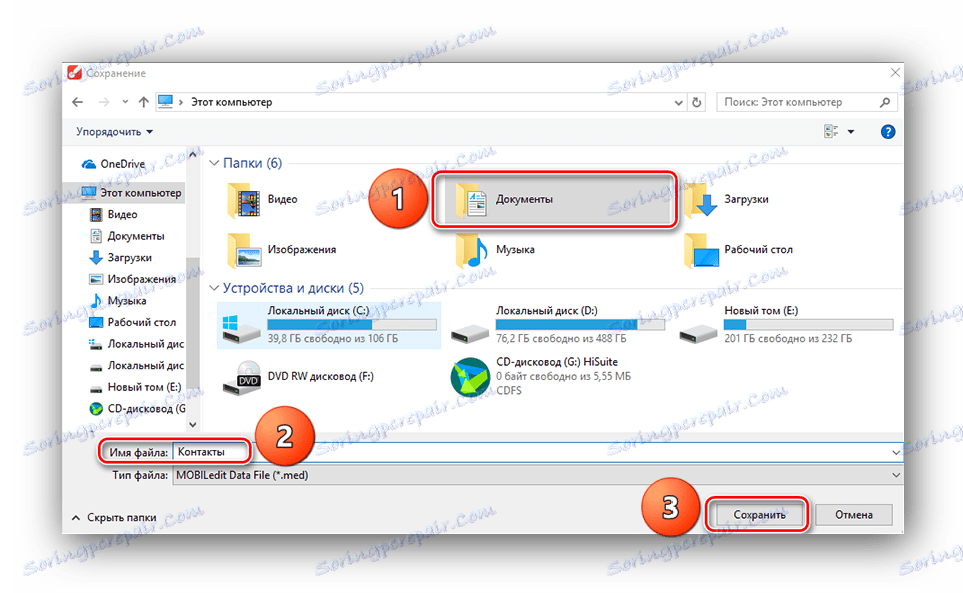
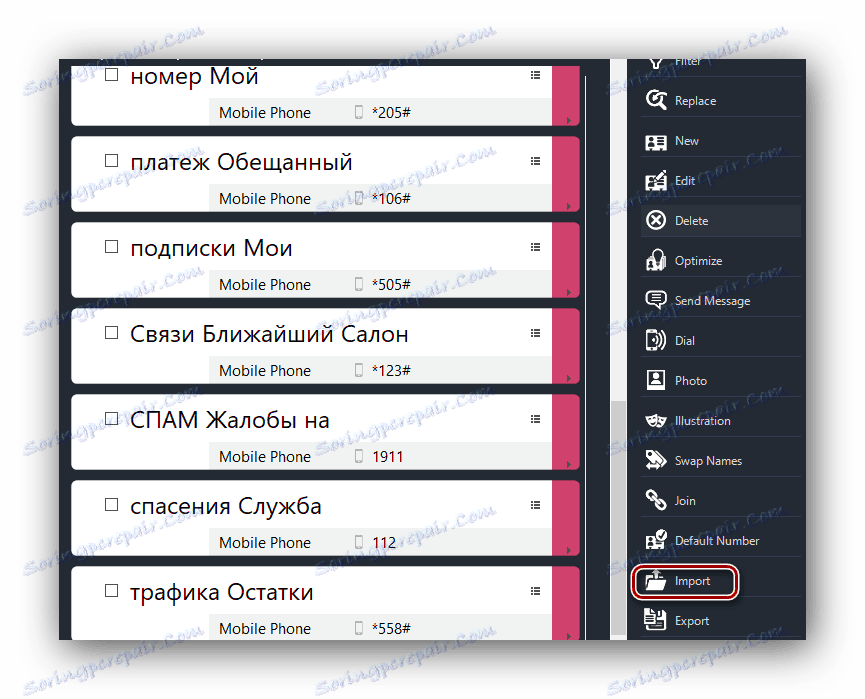
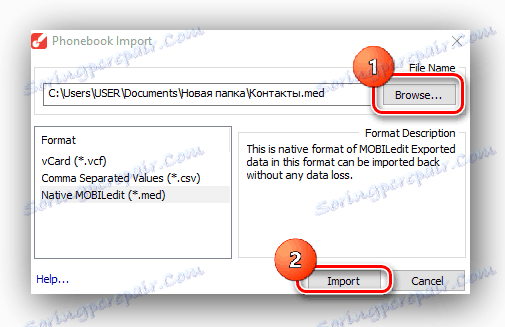
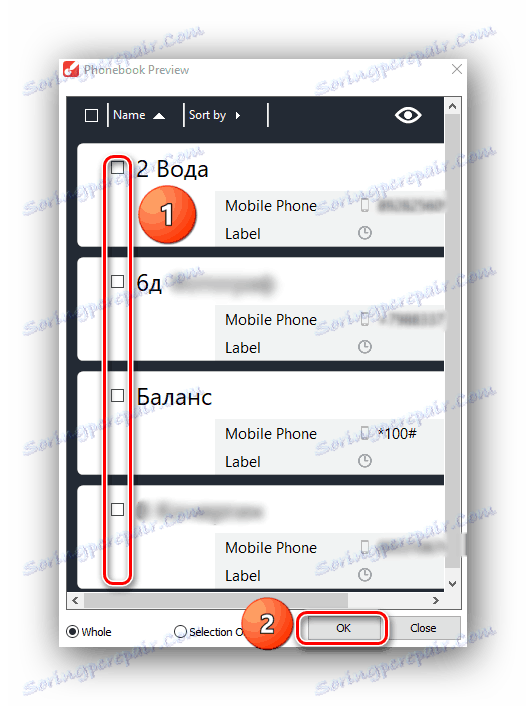
Това е краят на копирането с MOBILedit. Също така в тази програма можете да промените номера, да ги изтриете или да изпратите SMS.
Метод 2: Синхронизиране чрез профил в Google
За следващия метод трябва да знаете данните за вход и паролата си Профил в Google ,
Прочетете повече: Влезте в профила си в Google
- За да синхронизирате от един телефон с друг, отидете на "Контакти", след което отидете в "Меню" или иконата, която води до настройките за тяхното управление.
- След това отворете "Управление на контактите".
- След това кликнете върху "Копиране на контакти" .
- В показалия се прозорец смартфонът ще ви предостави източници, от които трябва да копирате номерата. Изберете мястото, където сте ги съхранявали.
- След това се появява списък с контакти. Маркирайте информацията, от която се нуждаете, и докоснете "Copy" .
- В прозореца, който се показва, кликнете върху линията с профила си в Google и цифрите ще бъдат прехвърлени там.
- Сега, за да синхронизирате, отидете на новото устройство с Android в профила си в Google и се върнете в менюто за контакти. Кликнете върху "Контакти филтър" или в тази колона, където е избран източникът на показваните номера в телефонния указател.
- Тук трябва да маркирате линията на Google с профила си.
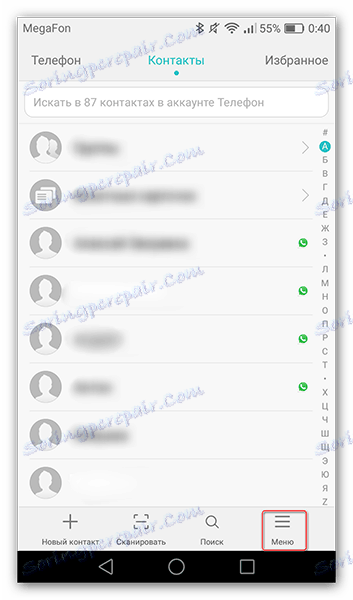
Прочетете още: Как да възстановите парола в профила си в Google
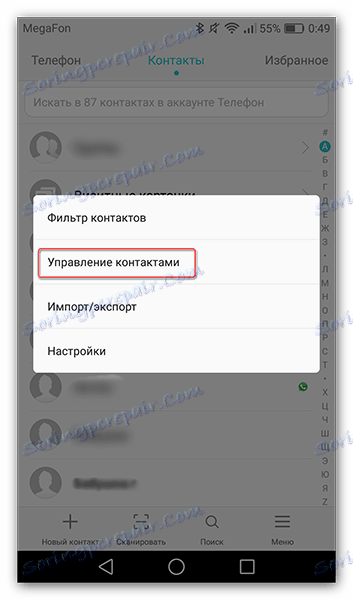
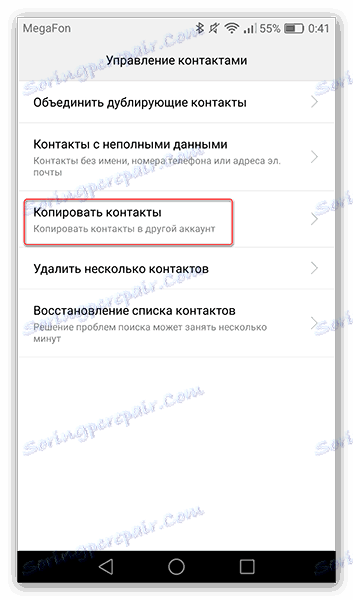
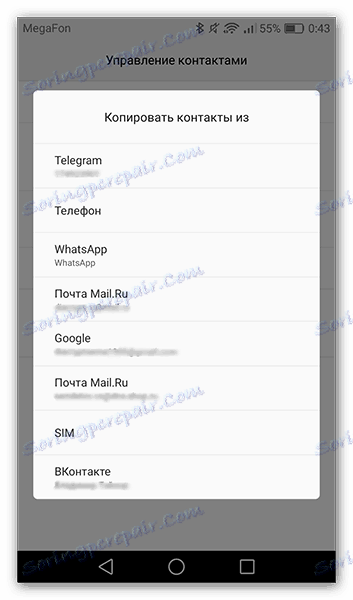
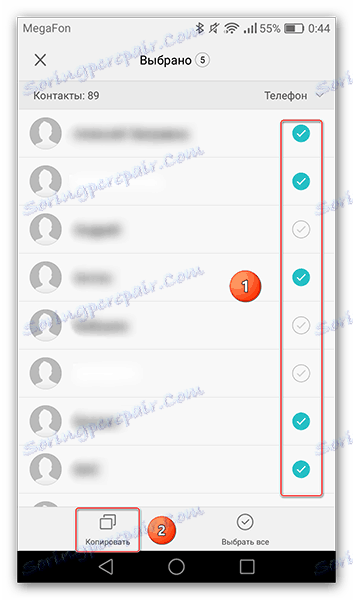
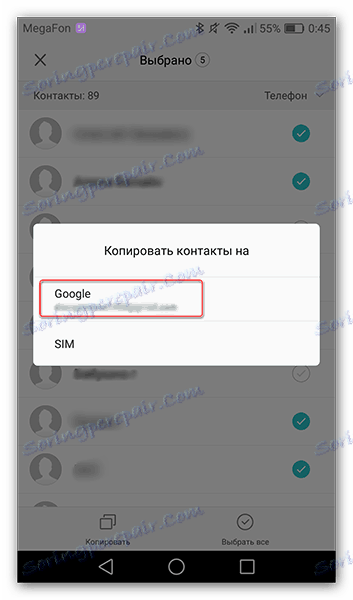
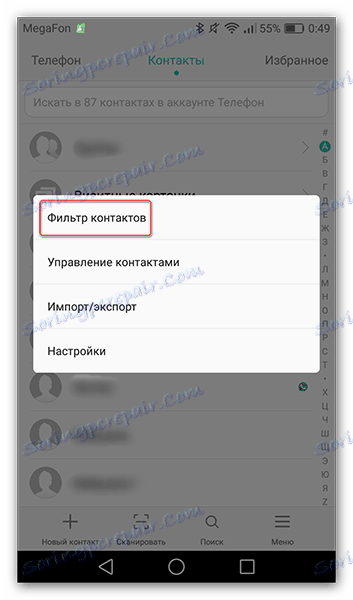
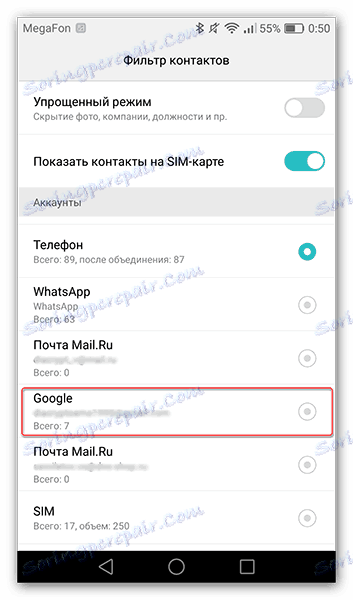
На тази стъпка синхронизирането на данните с профила в Google е завършено. След това вече можете да ги прехвърлите на СИМ-карта или телефон, за да могат да бъдат достъпни от няколко източника.
Метод 3: Прехвърлете контакти, като използвате SD карта.
За този метод се нуждаете от работеща microSD карта, която вече е достъпна за почти всеки потребител на смартфон.
- За да премахнете номерата на USB флаш устройството, отидете на старото си устройство Android в менюто за контакти и изберете "Импортиране / експортиране" .
- В следващата стъпка изберете Експортиране в Диск .
- След това ще се появи прозорец, който ще покаже къде ще бъде копиран файлът и името му. Тук трябва да кликнете върху бутона "Експортиране" .
- След това изберете източника, от който искате да копирате, и кликнете върху OK .
- Сега, за да възстановите номерата от устройството, отидете отново на "Import / Export" и изберете "Импортиране от устройството" .
- В прозореца, който се показва, изберете мястото, където искате да импортирате контактите.
- След това смартфонът ще намери файла, който сте записали преди това. Кликнете върху "OK", за да потвърдите.
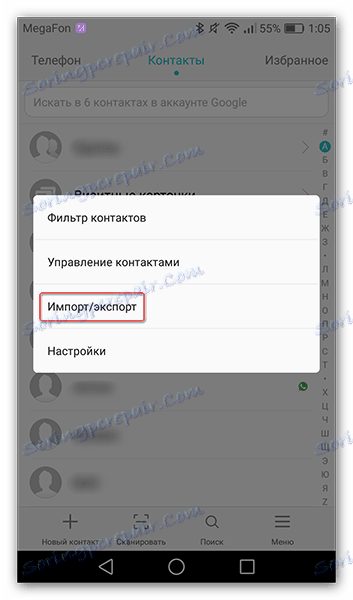
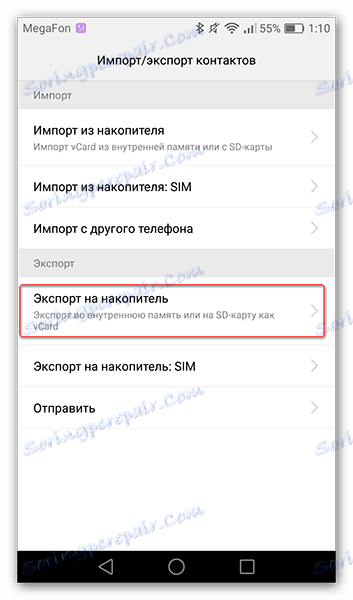
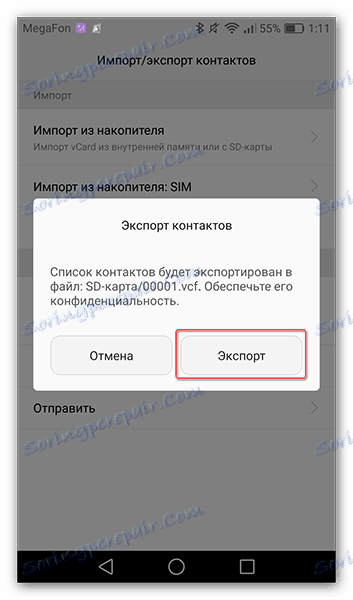
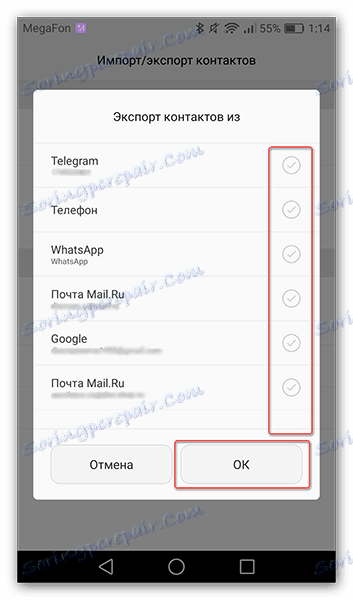

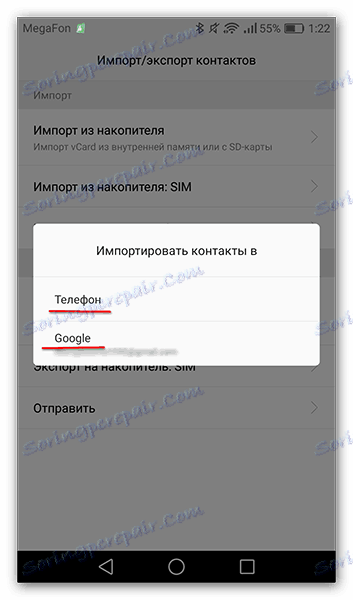
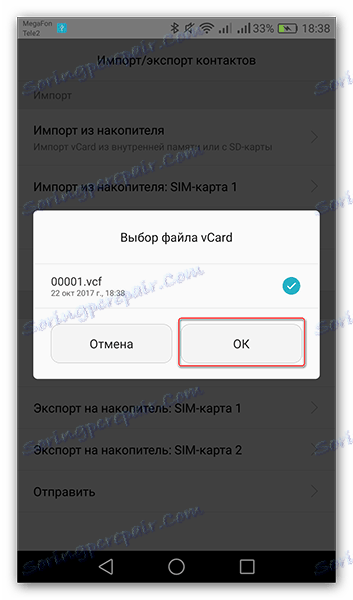
След няколко секунди всичките ви данни ще бъдат прехвърлени на нов смартфон.
Метод 4: Изпращане чрез Bluetooth
Прост и бърз начин за прехвърляне на телефонни номера.
- За да направите това, на старото устройство включете Bluetooth, отворете настройките на контактите в елемента "Импортиране / експортиране" и изберете "Изпращане" .
- След това се отваря списъкът с контакти. Изберете тази, от която се нуждаете, и кликнете върху иконата "Изпращане" .
- След това се появява прозорец, където можете да изберете опциите за прехвърляне на телефонни номера. Намерете и изберете метода "Bluetooth" .
- След това се отваря менюто за настройки на Bluetooth, където ще търсите наличните устройства. По това време, на втория смартфон, включете Bluetooth за откриване. Когато името на друго устройство се появи на екрана, кликнете върху него и данните ще започнат да се прехвърлят.
- По това време на втория телефон в панела за уведомяване ще се появи ред за прехвърляне на файлове, в началото на който трябва да кликнете върху "Приемам" .
- Когато прехвърлянето завърши, известията ще съдържат информация за успешно завършената процедура, на която трябва да кликнете.
- След това ще видите получения файл. Докоснете го, дисплеят ще попита за импортиране на контакти. Кликнете върху OK .
- След това изберете мястото за съхранение и те незабавно ще се появят на устройството ви.
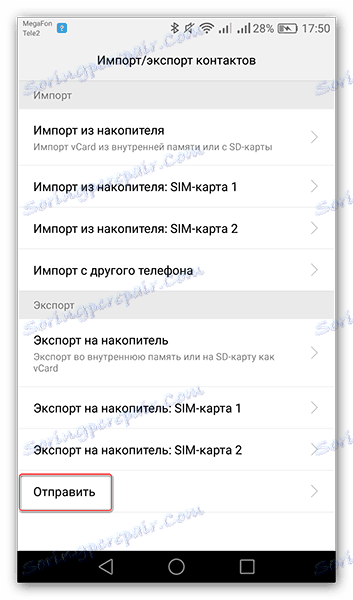
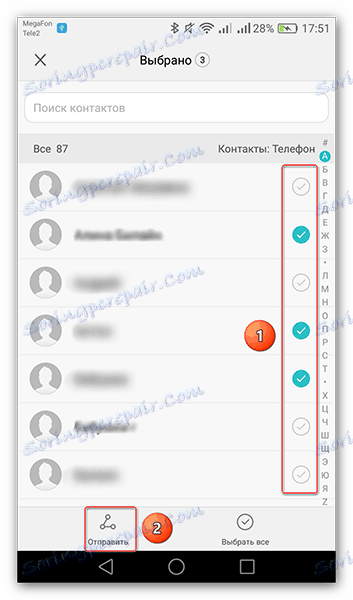
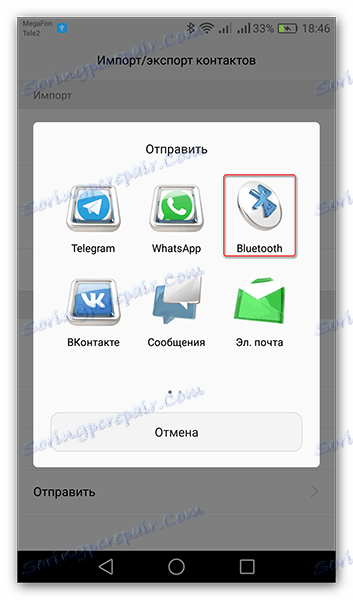
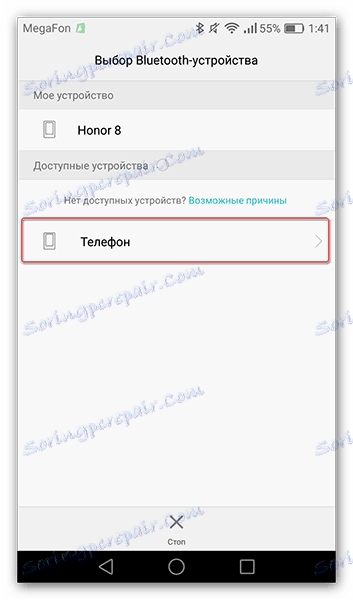
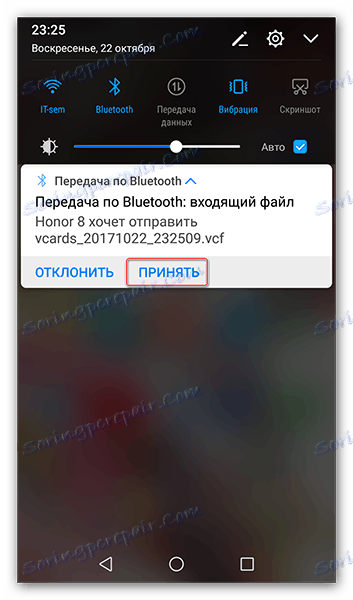
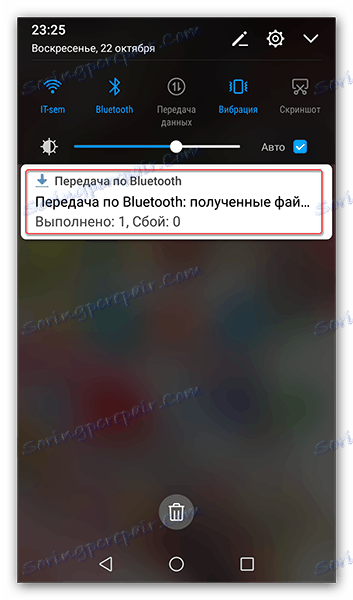
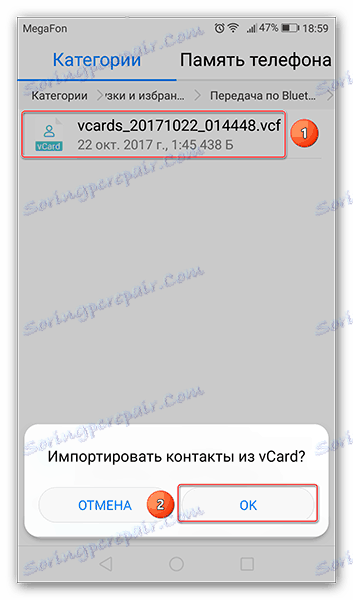
Метод 5: Копиране на номера в SIM карта
И най-сетне още един начин на копиране. Ако сте запазили всички телефонни номера към него, когато използвате смартфона, след това с пренареждането на SIM картата телефонният указател на новото устройство ще бъде празен. Така че преди това трябва да ги преместите.
- За да направите това, отворете настройките за контакти в раздела "Импортиране / експортиране" и кликнете върху "Експортиране на устройството за SIM карта" .
- След това изберете "Телефон" , тъй като вашите номера се съхраняват на това място.
- След това изберете всички контакти и кликнете върху "Експортиране" .
- След това номерата от вашия смартфон ще бъдат копирани на SIM картата. Заменете го във втората притурка и веднага ще се появи в телефонния указател.
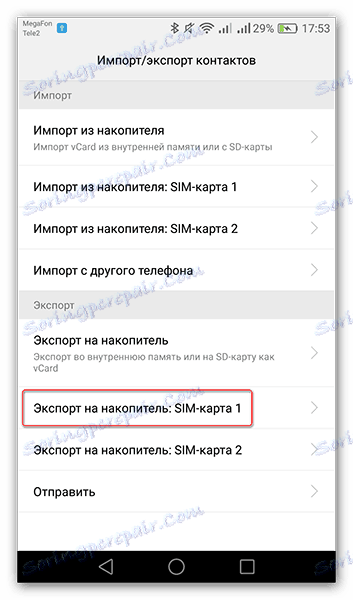
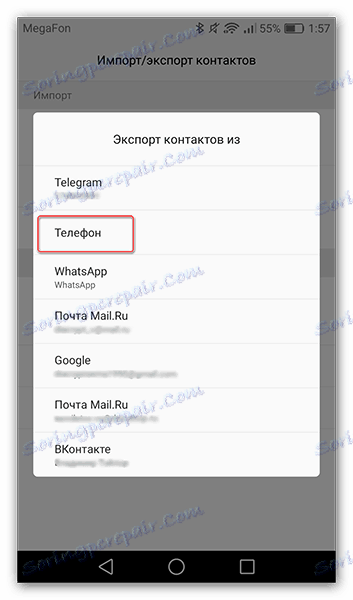

Сега знаете няколко метода за прехвърляне на контактите ви от едно устройство с Android към друго. Изберете удобния за вас и се спасете от дълго пренаписване ръчно.